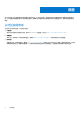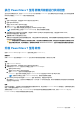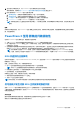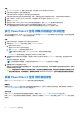Setup Guide
Table Of Contents
小心: PowerStore X 型号 群集的内部节点只能使用从 Dell Digital Locker 下载的 Dell EMC 认可的 ESXi 更新。请勿使用从
VMware 或任何其他源获取的 ESXi 更新。
关于此任务
在升级过程中,一些涉及 vVol 的管理操作可能不可用。
如果 PowerStore
发行说明
未指示 ESXi 更新可用或是所需的,请转至升级 PowerStore OS 页面上的 13。
如果 PowerStore
发行说明
指示 ESXi 更新可用或是所需的,请执行以下步骤来更新 PowerStore X 型号 群集上的 ESXi 主机:
步骤
1. 识别群集的主设备上的主节点和对等节点。有关详情,请参阅 尽可能减少发生内部 ESXi 主机故障切换的次数 页面上的 9。
2. 选择 Compute > vCenter Server Connection,然后选择 Launch vSphere 以启动 vSphere Client。
3. 在 vSphere Client 中,登录到 vCenter Server 并打开 vSphere Update Manager 或 vSphere Lifecycle Manager。
4. 使用修补程序内容类型为更新创建基准。
a. 在 Select Patches Automatically 页面上,清除自 Automatically update this baseline with patches that match the
following criteria 复选框,以防止在 ESXi 主机上安装未经认可的 VIB。
b. 在 Select Patches Manually 页面上,选择 ID 列中的筛选器图标来显示筛选器字段。
c. 在筛选器字段中,键入 PowerStore
发行说明
中列出的 ESXi 升级包名称(不含 .zip 扩展名),然后选择 ESXi 包以将其添加到
基准中。
5. 将基准暂存到 PowerStore 群集中的所有内部 ESXi 主机上。
6. 在将设备的一个节点上的 ESXi 主机置于维护模式之前,请确保其他 ESXI 主机上有可用的系统资源,以运行迁移的用户虚拟机。
如果每个 ESXi 主机上的 CPU 和内存利用率大于 75%,请使用 vMotion 将虚拟机迁移到 vCenter Server 中的另一个 ESXi 主机,
或关闭用户虚拟机。
7. 将主设备的对等节点上的 ESXi 主机置于维护模式。
用户虚拟机自动迁移到设备中的另一个节点。迁移所有用户虚拟机后,控制器虚拟机将自动关闭,并且 ESXi 主机将进入维护模
式。
注: 由于本地依赖关系或缺少资源,某些用户虚拟机可能无法迁移。可能需要用户干预来手动关闭这些用户虚拟机,以使
ESXi 主机能够进入维护模式。有关详情,请参阅 ESXi 和虚拟机注意事项 页面上的 9。
小心: 请勿手动关闭名为 PSTX-<service_tag>-<node_letter> 的控制器虚拟机。
8. 在 Updates 选项卡上,选择连接到主设备的对等节点上的 ESXi 主机的基线,然后选择 Remediate 以更新 ESXi 主机。
每个节点的 ESXi 更新需要大约 30 分钟到一个小时才能完成。ESXi 更新所需的时间长度取决于 ESXi 主机重新启动时是否应用了
预升级和节点固件程序包。
9. 确保对等节点上的 ESXi 主机的修正过程已完成,然后退出维护模式。
当 ESXi 主机退出维护模式时,控制器虚拟机将自动启动。
10. 在继续操作之前,请确保 ESXi 主机和控制器虚拟机正常运行。
● 在 vCenter 中监视协议端点 (PE) 路径,以确定 ESXi 主机的路径何时处于活动状态,然后再继续。
● 监视 PowerStore Manager 中的警报,以确定节点何时正常工作。然后,在清除警报后等待 15 分钟,然后再继续。
11. 对设备的主节点上的 ESXi 主机重复步骤 7 至 10。
注: 当主设备的主节点在 ESXi 更新期间重新启动时,PowerStore Manager 会暂时停止显示性能指标。
12. 使用 vMotion 将虚拟机迁移回首选节点。
13. 重复步骤 6 至 12,以在群集中的其他设备的节点上执行 ESXI 更新。
结果
群集的节点上的 ESXi 主机现在已启动并运行更新版本的 ESXi。ESXi 主机正在运行的 ESXi 版本在 PowerStore Manager 中的
Upgrades 页面上可见。
● 如果设备的节点上的 ESXi 版本不匹配,将生成警报。
● 如果群集中的设备上的 ESXi 版本不匹配,将生成警报。
后续步骤
转至升级 PowerStore OS 页面上的 13。
12 PowerStore X 型号 群集